🗓️ Note : Cet article est une archive importée de mon ancien blog. Certaines informations peuvent ne plus être à jour.
Présentation et montage du serveur Helios64.
A l’époque où je m’intéressais à l’auto hébergement : j’avais déja entendu parlé de Kobol et de leurs Helios4 (un autre modele de serveur) . Malheureusement, les stocks étaient limités et je n’avais pas pu m’en procurer un à l’époque… Mais une rumeur circulait : Kobol préparaient un successeur, et j’ai sautillé comme un fou lors de l’annonce de la nouvelle mouture…
C’est ainsi que le 2 janvier 2020, Kobol annonçait sa nouvelle création : le Helios64. Un serveur NAS, 5 baies, open source, ARM.
Mais c’est quoi ce machin ?
C’est un serveur. A l’instar de mon Olimex Lime 2 que je vous ai déja présenté mais un peu plus costaud !
Un serveur 5 baies
- Cinq baies, ca veut dire qu’on peut lui mettre jusqu’à 5 disques durs dans le bide ! (Imaginez si vous mettez 5 disques dur avec chacun plusieurs To de capacités… D’après la documentation officiel, on peut monter jusque 80To !)
- Mais ca veut dire aussi qu’on peut s’amuser à faire du RAID (TL;DR : répartir les données entre plusieurs disques ; permettant (entre autre) d’améliorer leur pérennité (si un disque crame, les données étant également sur un autre disque : et on ne perd pas tout !)
Les connectiques
Il possède également plus de connectique que le Olimex Lime 2 ! Pour comparer :
Olimex
- une prise HDMI
- une prise USB OTG
- une prise SATA et son alimentation
- Deux prises USB
- une prise RJ 45
- une prise pour la batterie de secours
- un barrel jack d’alimentation
- Et le mini lecteur de carte SD
Helios 64
- 5 prises SATA 3.0
- Un slot M2 SATA Slot (partagé avec un des ports SATA 3.0)
- une prise ethernet (RJ45) – 2.5 Gbe Ethernet
- une prise etherne (RJ45) – 1 GB Ethernet
- une prise USB Type-C
- 3 prises USB 3.0
- mini lecteur de carte SD
- et evidemment : la prise d’alimentation.
Plus puissants !
Olimex processeur :
Allwinner A20/T2 dual core Cortex-A7
Helios 64 processeur :
ARM 64-bit Hexacore SoC RK3399(K) (2x Cortex A-72 and 4x Cortex-A53)
Olimex RAM :
1GB DDR3
Helios 64 RAM :
4GB LPDDR
Avec une batterie de secours !
On peut y mettre une batterie dedans. Ca permet au systeme de pas se crasher en cas de coupure electrique ! Au lieu de ça, on peut le paramétrer pour qu’il s’éteigne proprement. Sans perte de données !
Open source ?
Le Helios64 est orienté open source mais… Pas totalement car il n’est pas open hardware a l’instar de mon Olimex Lime 2 … on peut pas tout avoir !
Les spec’ du Helios64 :
Specifications List
- ARM 64-bit Hexacore SoC RK3399(K) (2x Cortex A-72 and 4x Cortex-A53)
- LPDDR4 – 4GB
- eMMC 5.1 – 16GB
- 5x SATA 3.0
- M.2 SATA Slot (shared with one SATA 3.0)
- 2.5 Gbe Ethernet
- 1 GB Ethernet
- USB Type-C (DP and DAS mode)
- 3x USB3.0
- microSD
- On-Board HDD Power
- Built-In UPS (battery in option)
- Dual DC Input
- Rich IO Interfaces (i2c, spi, uart, gpio and more…)
- 2x PWM Fan
- Nano-ITX Form Factor (120 x 120mm)
Heatsink included
- Supports 5x 3.5” HDD
- Hot-Plug HDD Tray System
- Integrated Control Panel
- Front USB 3.0 Port
- 2x 80mm PWM Fans
- Easy assembly
- Includes all wiring
- Dimension : H 134mm x W 222mm x D 250mm
Le prix ?
En le précommandant, je l’ai touché à 313 dollars (frais de port inclus) (aux taux de change de l’époque ça faisait environ 280 euros…) On ajoute à ça 45 dollars de douane (environ 35 euros aux taux de l’époque). Total : 315 euro ! Je trouve ça pas si déconnant !
Pour le recevoir… C’était compliqué. J’ai précommandé en janvier 2020 et je devais être livré quelques mois plus tard mais avec la crise sanitaire (les usines étant en Chine)… J’ai finalement reçu le colis en septembre ! Mais j’avais d’autres chat à fouetter et la bête est resté dans son carton un petit moment avant que je me décide à la monter. Et elle a patienté encore un peu jusqu’à ce que je me décide à l’installer.
Déboitage du biniou
J’ai reçu un gros carton (le stylo c’est pour vous donner une idée de la taille)


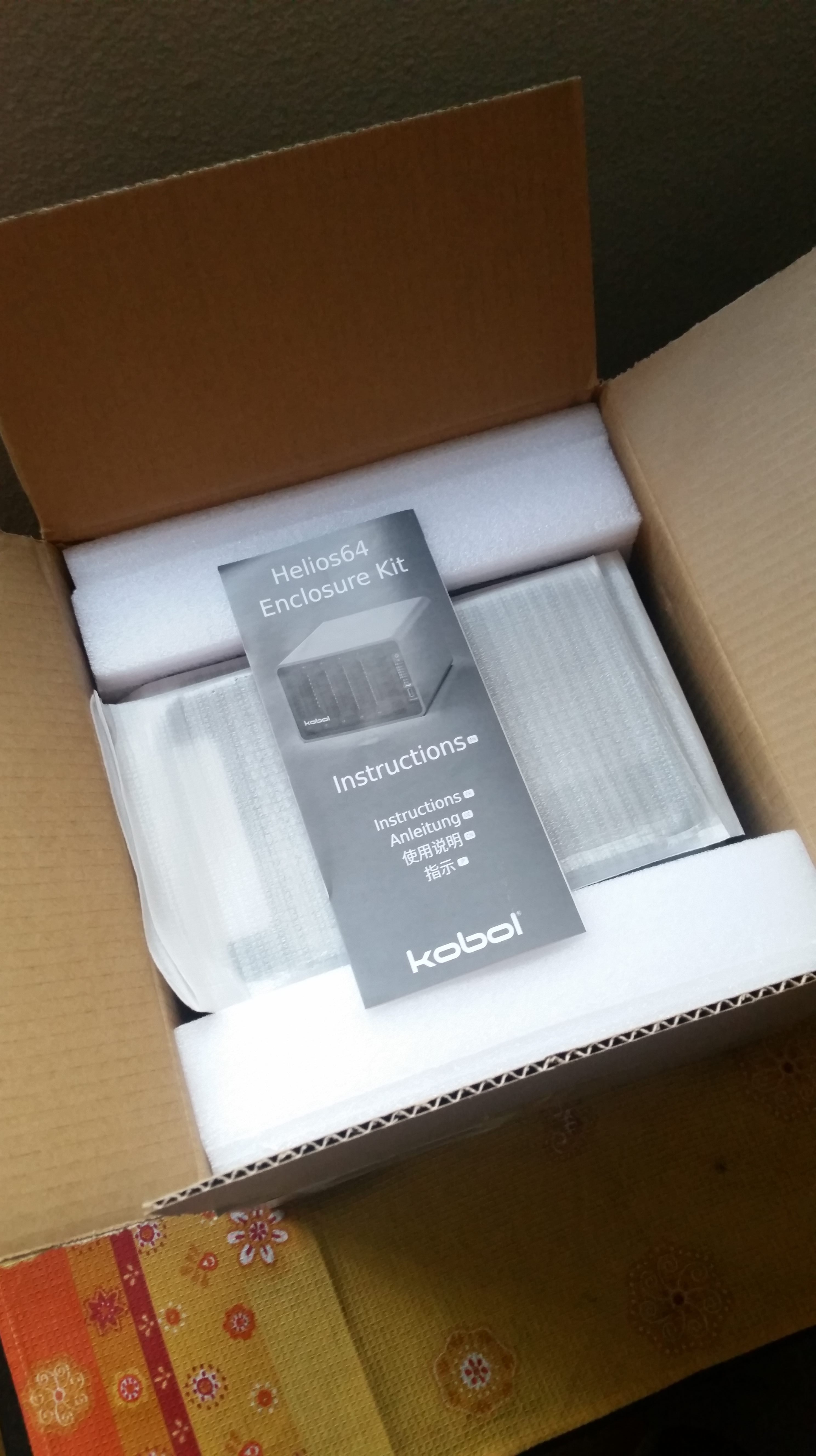





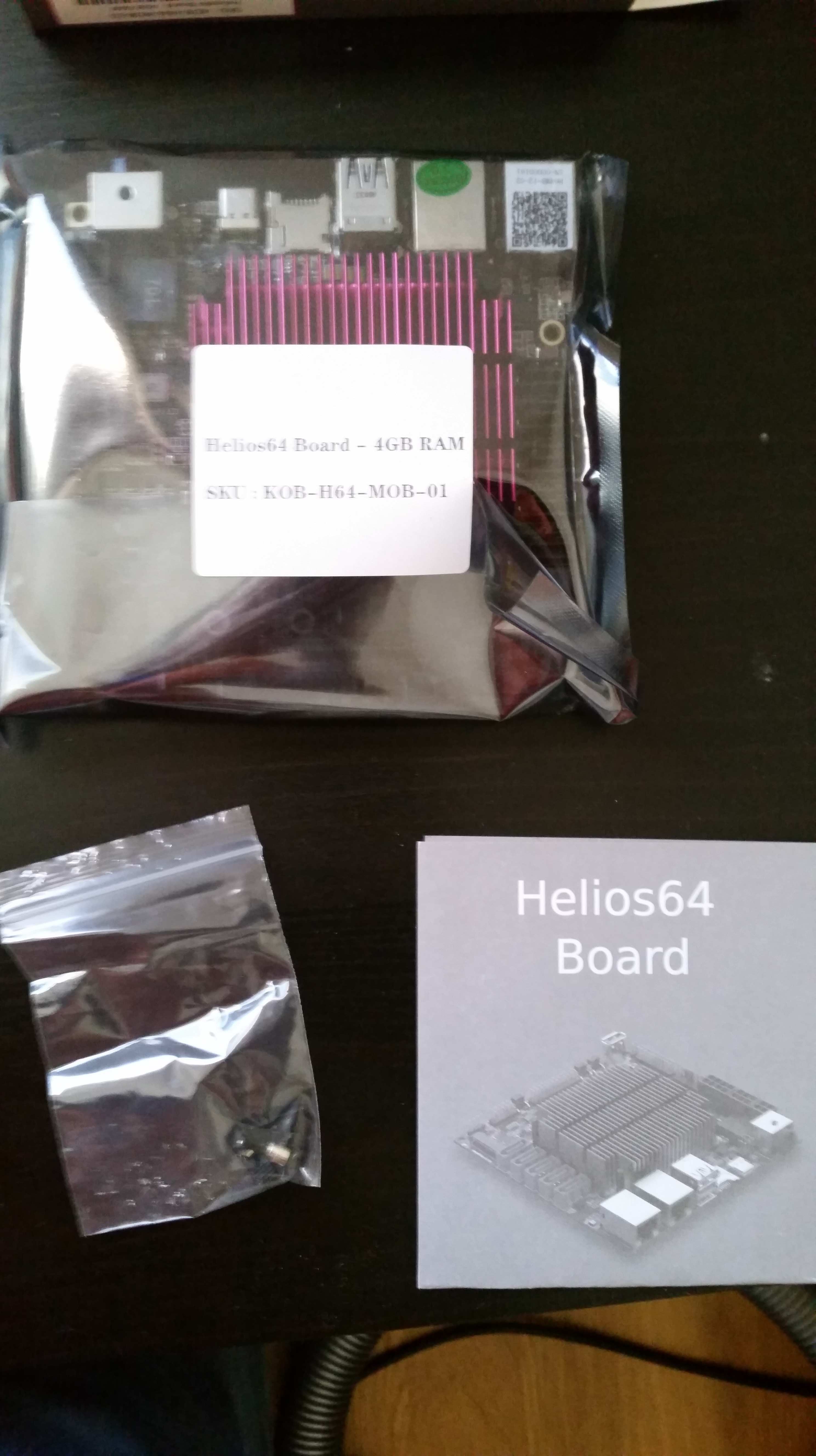

Les dépliants explique relativement peu de chose : il faut se fier sur la notice de montage (en ligne) du wiki officiel de Kobol.
Le montage
Je vais donc suivre globalement la notice de montage en ligne. C’est en anglais mais très bien détaillé, et illustré !
Comme je l’avais dit précédemment, il y avait des sachets de petite chose dans le boîtier en aluminium, pour pouvoir les retirer sans trop faire de casse, il faut retirer le panneau de derrière. C’est l’étape 1 du manuel. Avant d’avoir lu ça, j’avais essayé de tirer le sachet par le coté ouvert du boîtier : heureusement que j’ai abandonné l’idée sinon je pense que j’aurai tout cassé.





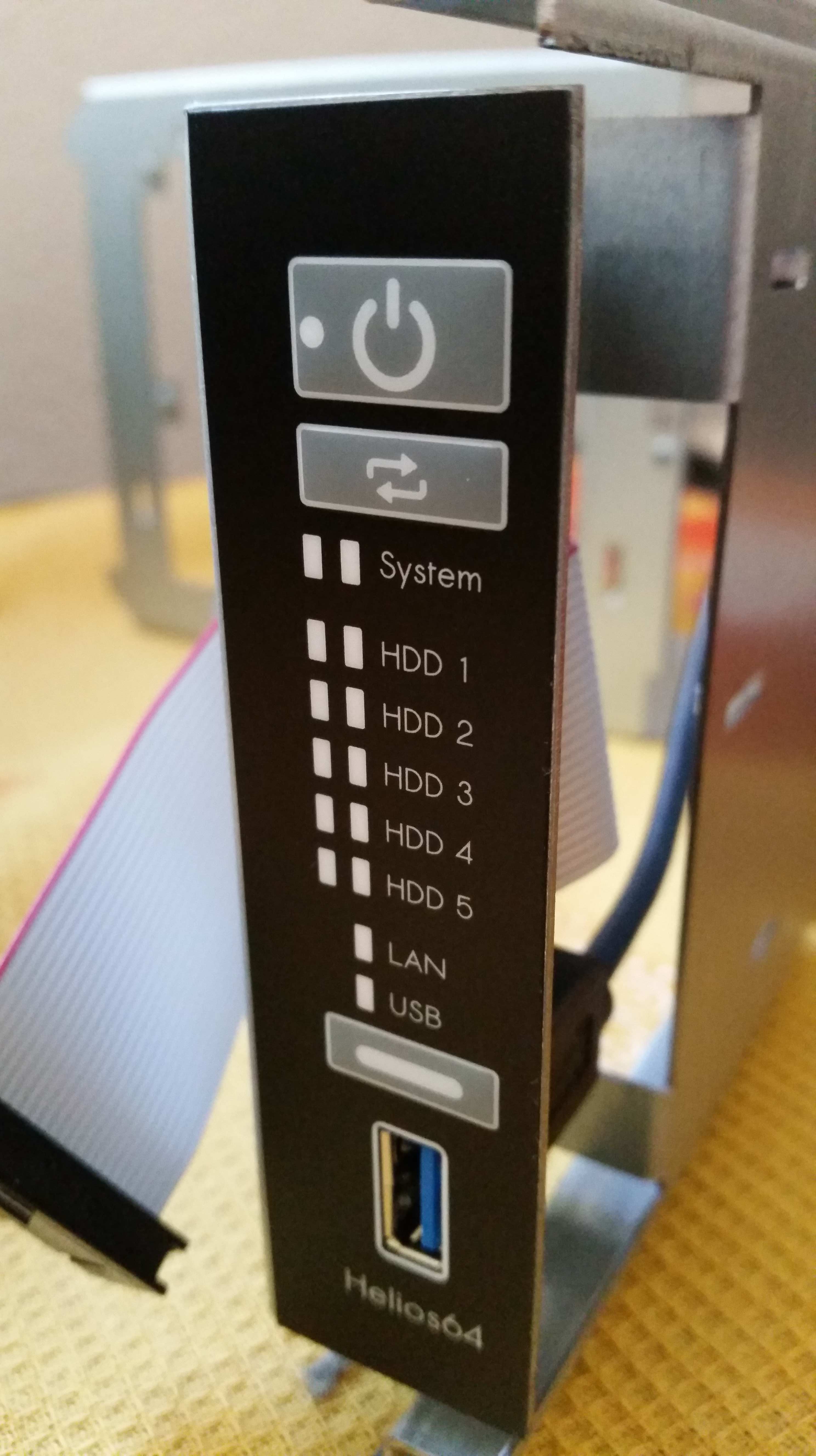












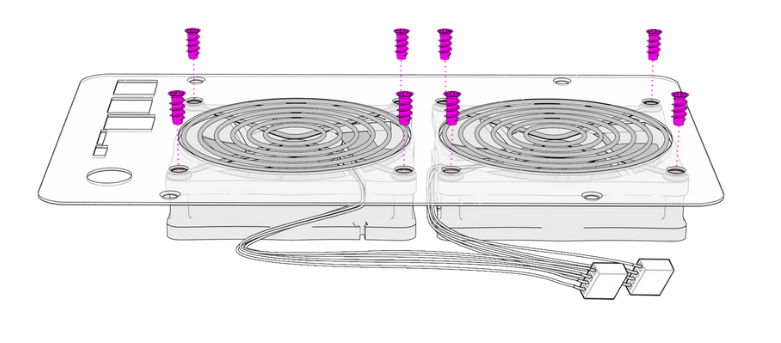








A propos des disques durs
Le format
Les racks sont prévus pour des disques au format 3.5″. Kobol vend des platines pour s’adapter aux disques 2.5″.
Type de disque dur
Dans ces machines, bien qu’on puisse installer des disques durs de bureau, il est préférable d’installer des types de disque dur « spécial serveur » . C’est un tout petit poil plus cher mais ca en vaut la peine. Pourquoi ? Moins gourmand en énergie, ils possèdent donc une durée de vie plus longue et sont adapté pour les serveurs. On ne vas pas rentrer dans des spécifications techniques, mais ces disques étant optimisés pour ce type d’usage, ça « marchera mieux » (oui j’ai mis des gros guillemets et c’est vulgarisé avec les pieds : JE SAIS.)
Chaque « grande marque » de disque dur propose sa gamme de disque dur « spécial serveur » (généralement c’est le terme NAS qui est utilisé)
Mon choix et mon astuce
Clairement , aprés avoir débourssé un peu plus de 300€ pour ce joujou, je ne voulais pas réinvestir des centaines d’euros dans des disques durs. Néanmoins , j’étais obligé car j’avais pas de disque à mettre là dedans. Et c’est un peu con d’avoir une belle machine sans disque ! Dans l’idéal, j’en voulais plusieurs de plusieurs To chacun pour etre tranquille. Mais ca représente un certain budget. C’est là que j’ai découvert le principe des « Packs Reprises » sur le site « Rue du commerce ».
J’ai pas d’actions chez eux ; c’est pas un placement de produit.
Le principe est simple : vous achetez un produit (ici : un disque dur) , vous avez un an pour retourner le disque dur. Si vous faites ainsi, on vous rembourse 80% du prix d’achat (en bons d’achats). Si vous souhaitez pas renvoyer le produit, vous le garder.
L’idée que j’avais, c’est d’acheter un disque dur d’un seul To. De l’utiliser, et de voir au bout d’un an l’utilisation que je fais de mon Helios64. Après quoi, j’aviserai :
- Je prend 5 disques dur de 1To ?
- Je prends 2 disques de 2 To ?
- Je revends tout et pars traversser le sahara en vélo ?
Ca me permet de soit garder le disque, et d’upgrader avec d’autres disques, ou de le rendre , de récupére 80% de sa valeur, et de se servir de cet argent pour améliorer ma configuration.
Personnellement, j’ai donc acheté un Ironwolf 1 To – 3.5 » SATA III 6 Go/s – Cache 64 Mo à 5900 tours / minutes. Ca m’a couté 60€ frais de port inclus.
Premier lancement
Bon voilà, il est monté. On le lance ? Encore une fois, on suit la doc officiel sur le wiki de Kobol.
Il ya plusieurs façons de faire. Personnellement k’ai opté pour installer un Armbian (un systeme d’exploitation basé sur debian pour les processeurs « ARM ») via la carte SD. Avec Helios64, on peut directement installer OMV (et faire du stockage), ou Syncloud (un genre de Yunohost). En effet, je veux me faire une config aux petits oignons , et ne plus être limité par ce que proposer un systeme « clef en main » comme Yunohost ou Syncloud.
Préparer la carte SD
Comme on l’avait fait pour Yunohost, il faut télécharger l’iso, et flasher la carte SD. C’est expliqué ici sur le wiki de Kobol.
Les branchements
Puis il faut brancher notre helios 64 sur un ordinateur en USB-C et sur le réseau local via le RJ-45.
Attention : le cable USB-C peut parfois ne pas bien se connecter tout au fond de la prise femelle. Pour rectifier ça, j’ai simplement passé un coup de cutter sur la gangue de plastique afin de libérer la prise male. C’est un défaut connu de Kobol. Ils en parlent ici.
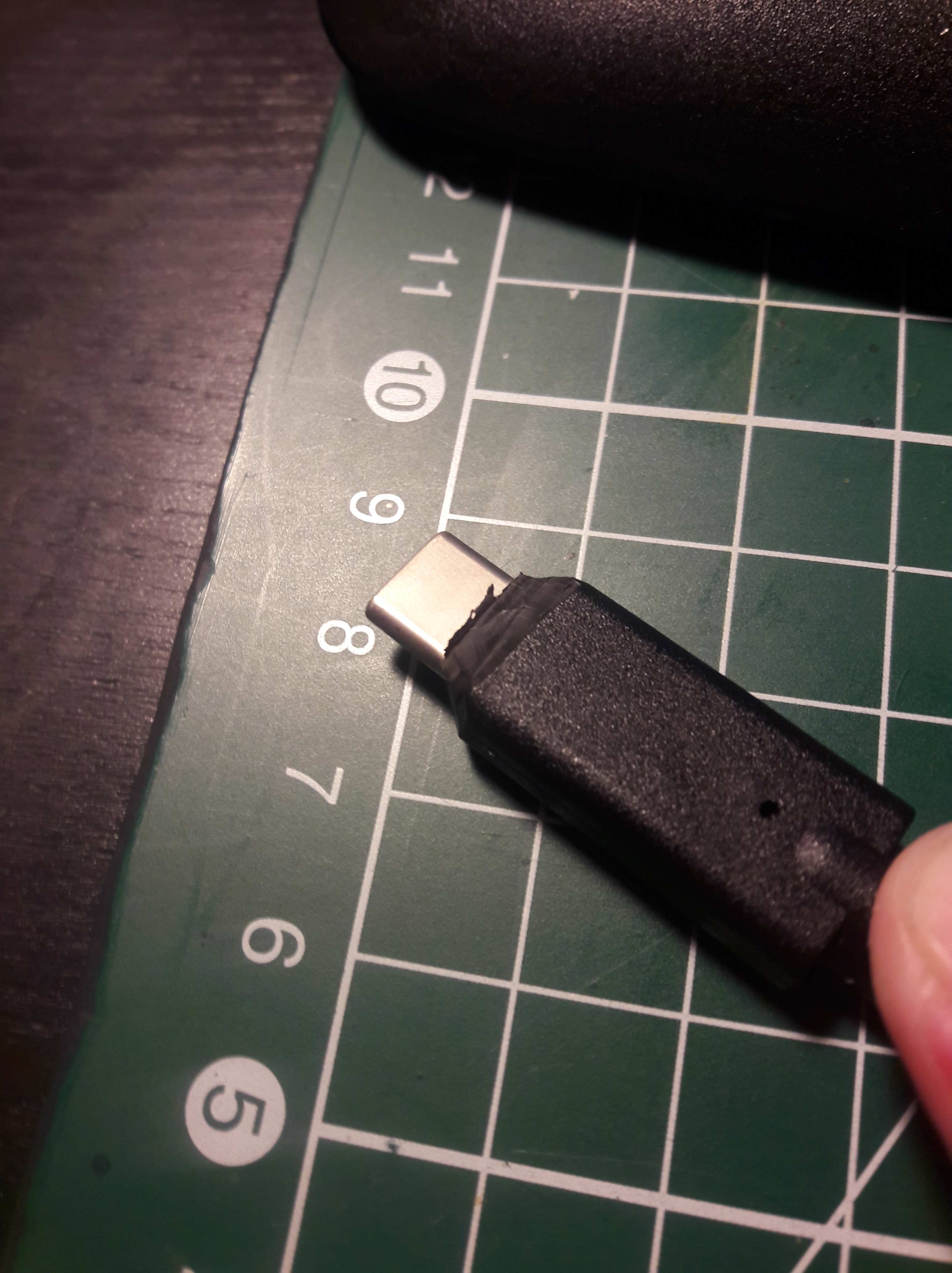
Il est vivant !
En suivant les instructions, on se connecte directement via « picocom » , et lorsqu’on appuie sur le bouton POWER ; on doit voir notre terminal s’agiter. Personnellement j’ai pas réussi du premier coup.
D’abord, j’ai découvert le probléme de la prise USB-C (ci dessus) ; puis je suis allé dans la section « Troubleshooting » du wiki de Kobol. C’est super bien fait ! Il y a une catégorie « Cant connect ». Je suis allé voir.
Faulty Power Supply¶
Verify whether LED1 is turned on. If not tighten DC cable from PSU.
Verify whether LED on the PSU is turned on. If not tighten AC cable from PSU
If problem still occurs, replace the PSU.
Traduction : Probleme d’alimentation, vérifiez que la LED s’allume. Je suis allé vérifié la LED en question et elle s’allume. C’est pas un probleme d’alimentation !
OS Failure¶
Verify whether System Activity LED is blinking. If it is not, reset or power cycle.
If problem still occurs, please capture the serial console output and report it to forum.
J’ai vérifié que ce n’était pas un probleme d’OS. Pour ça, il faut vérifier que la LED de l’activité systeme clignotte. Et en effet, ce n’était pas le cas. Il suffit de reset l’appareil (via le bouton de façade). Et là, ca a marché !
Bon vous avez compris le principe, mais les « petites pannes » les plus courantes sont répertorié, et en effectuant les vérifications nécessaires une à une : on s’en sort.
Installation
Tout est expliqué là. Et ca ressemble beaucoup à ce qu’on avait fait avec l’Olimex Lime 2. Grace à l’outil « armbian-config » on peut décider de booter sur un disque dur, sur la carte SD, ou sur la mémoire eMMC. C’est cette dernière option que j’ai choisis.
Conclusion
Ca marche ! On est content ! Il « ne reste plus » qu’a administrer tout ça et de se faire une configuration aux petits oignons. Ca fera l’objet d’un prochain article.
Ce que je pense de cette machine : le hardware est incroyable. La finition (malgré deux ou trois détails (on sent le coté « artisanal » de Kobol (c’est clairement pas une multinationale avec trouzmille ingénieur des usines, et des centres de fabrications, etc etc…)) est globalement au rendez vous.
En ce qui concerne l’installation ca m’a pris une bonne aprés-midi et une soirée pour le premier lancement. C’est pas si compliqué que ça, mais je ne recommanderai pas aux Michus de foncer tête baissé la dedans. Je suis d’ailleurs bien content d’avoir fait mes armes sur des appareils plus simple comme Raspberry Pi ou Olimex Lime 2 avant de m’attaquer à cet Helios 64.
En vous remerciant d’avoir pris le temps de lire cet article : j’espére qu’il vous a plu ! Enfin, n’hésitez pas à commenter si vous avez des questions ou des remarques. A bientot pour la suite de mes aventures !




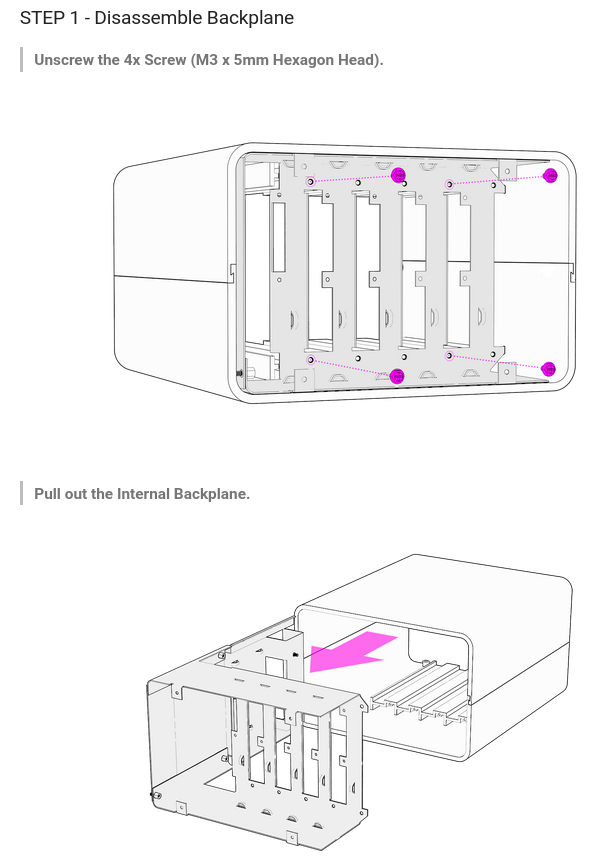





4 Pingbacks